Il sistema di approvazione dei permessi ti consente di creare un flusso personalizzabile per l'approvazione delle richieste di permessi inviate dai tuoi dipendenti. Con questo sistema, potrai impostare un processo di approvazione che garantisca che tutte le richieste vengano esaminate e approvate tempestivamente.
Dove trovare i gruppi di approvazione dei permessi?
- Nella barra laterale, vai su Impostazioni
- Nella sezione Tempo , clicca su Tempo libero
- Una volta lì, scorri verso il basso fino a trovare Gruppi di approvazione

Crea un'approvazione per il tempo libero
Per impostazione predefinita, tutti i dipendenti vengono assegnati al "gruppo di approvazione predefinito per i permessi" creato da Factorial .
Non è possibile eliminare il gruppo di approvazione predefinito, ma è possibile modificarlo semplicemente cliccando sull'icona con i tre puntini.

- Dalla sezione gruppi di approvazione per ferie, fare clic su Aggiungi nuovo gruppo di approvazione
- Definisci un nome e una descrizione (facoltativo)
- Se si contrassegna il gruppo con approvazione automatica , i dipendenti all'interno del gruppo vedranno il loro tempo libero approvato automaticamente
- Fare clic su Salva gruppo di approvazione
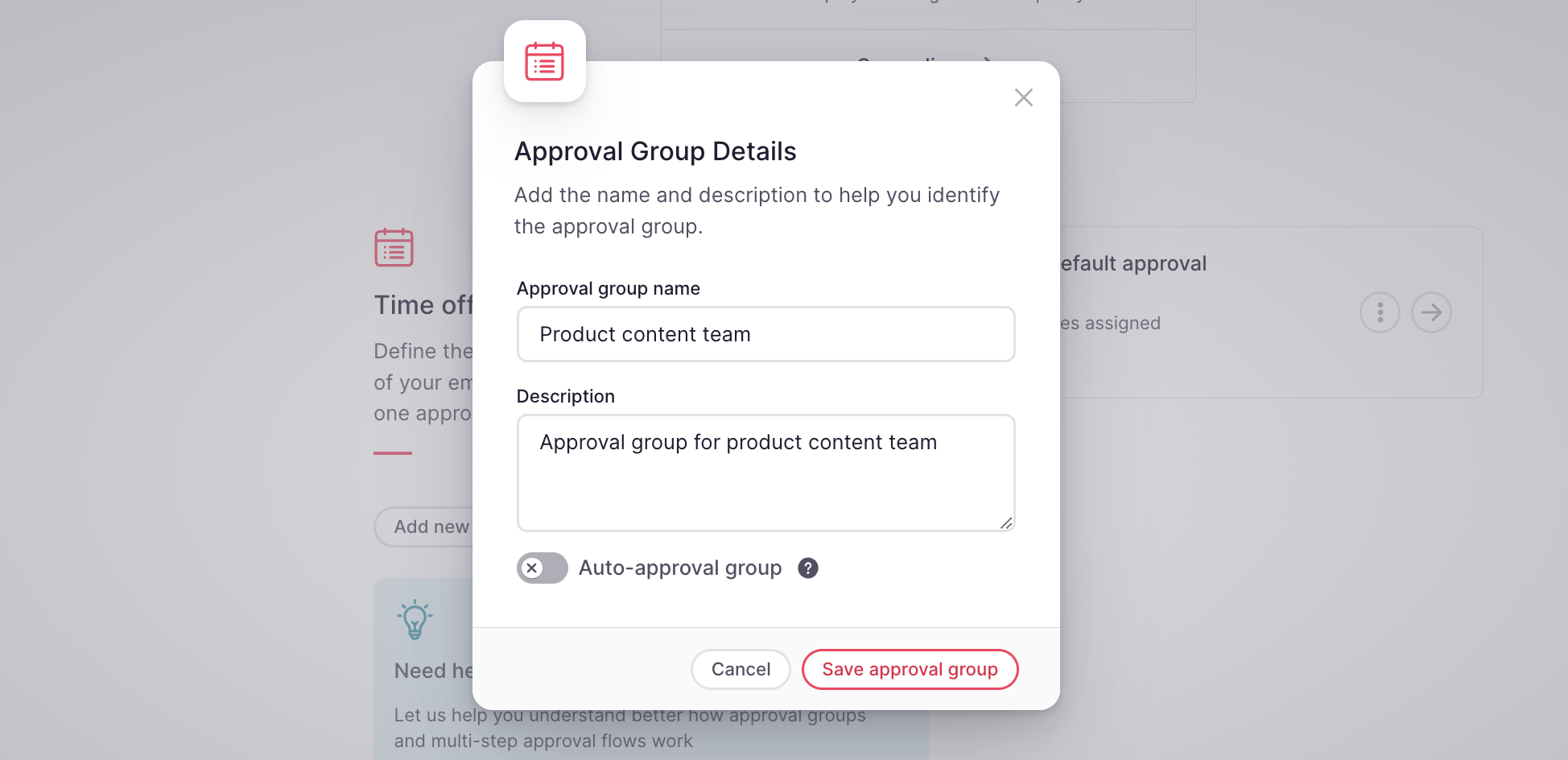
Definire le regole di approvazione:
Per impostazione predefinita, l' approvatore del tempo libero è l'approvatore del primo livello di approvazione.
Il flusso di approvazione dei permessi è strutturato in livelli:
- A ciascun livello vengono assegnati uno o più approvatori
- Per passare al livello successivo, gli approvatori del livello precedente devono approvare la richiesta
Per modificare l'approvatore orario al primo livello:
- Fare clic per aprire il flusso di approvazione
- Fare clic sui tre punti per modificare il livello di approvazione
- Seleziona il nuovo approvatore per il primo livello

Per creare un nuovo livello di approvazione:
- Fare clic su Aggiungi livello di approvazione
- Selezionare il tipo di approvatore e l' approvatore
- Fare clic su Aggiungi
- Fare clic su Salva modifiche

È possibile aggiungere altri approvatori allo stesso livello di approvazione semplicemente cliccando sull'icona più.
Puoi modificare o eliminare il livello di approvazione semplicemente cliccando sull'icona dei tre puntini.

Aggiungi dipendenti
Una volta definito il flusso di approvazione, sei pronto ad assegnare i dipendenti:
- Vai alla scheda Dipendenti
- Fare clic su Aggiungi dipendenti
- Seleziona i dipendenti
- Fare clic su Salva
